Bienvenue à ce guide exhaustif où vous apprendrez comment optimiser efficacement vos productions musicales avec des Clips d'automatisation dans FL Studio. Les Clips d'automatisation vous permettent de contrôler de manière dynamique différents aspects de vos sons et pistes, que ce soit en ajustant le volume ou en ajoutant des effets. Ces outils sont essentiels pour tout producteur musical souhaitant donner plus d'expression et de variabilité à ses pistes. Ce guide vous expliquera pas à pas comment créer et utiliser des Clips d'automatisation pour obtenir un son professionnel.
Principales conclusions
- Les Clips d'automatisation permettent de contrôler de manière dynamique différents paramètres dans FL Studio.
- Les enveloppes de volume vous permettent d'appliquer précisément le volume et les effets.
- Avec différents Clips d'automatisation, vous pouvez créer différents sons et ambiances.
Guide étape par étape
Étape 1 : Préparation de l'environnement FL Studio
Avant de commencer avec les Clips d'automatisation, ouvrez FL Studio 21 et chargez votre projet existant ou créez un nouveau beat. Assurez-vous d'être dans le mixeur pour pouvoir contrôler efficacement le volume et les effets de votre piste.
Étape 2 : Création d'un Clip d'automatisation pour le canal master
Sélectionnez le canal master dans le mixeur. C'est ici que vous créerez votre premier Clip d'automatisation pour contrôler le volume de l'ensemble de votre piste. Cliquez avec le bouton droit de la souris sur le bouton de volume et sélectionnez "Créer un Clip d'automatisation". Cela vous permettra de modifier dynamiquement le volume par la suite.

Étape 3 : Comprendre les courbes d'automatisation
Maintenant, vous devriez voir une nouvelle piste rouge dans le Stepsequenzer représentant votre Clip d'automatisation. La courbe dans ce Clip indique comment le volume va varier au fil du temps. Commencez à éditer ce Clip en ajoutant des points et en ajustant leur position pour obtenir une courbe de volume fascinante.
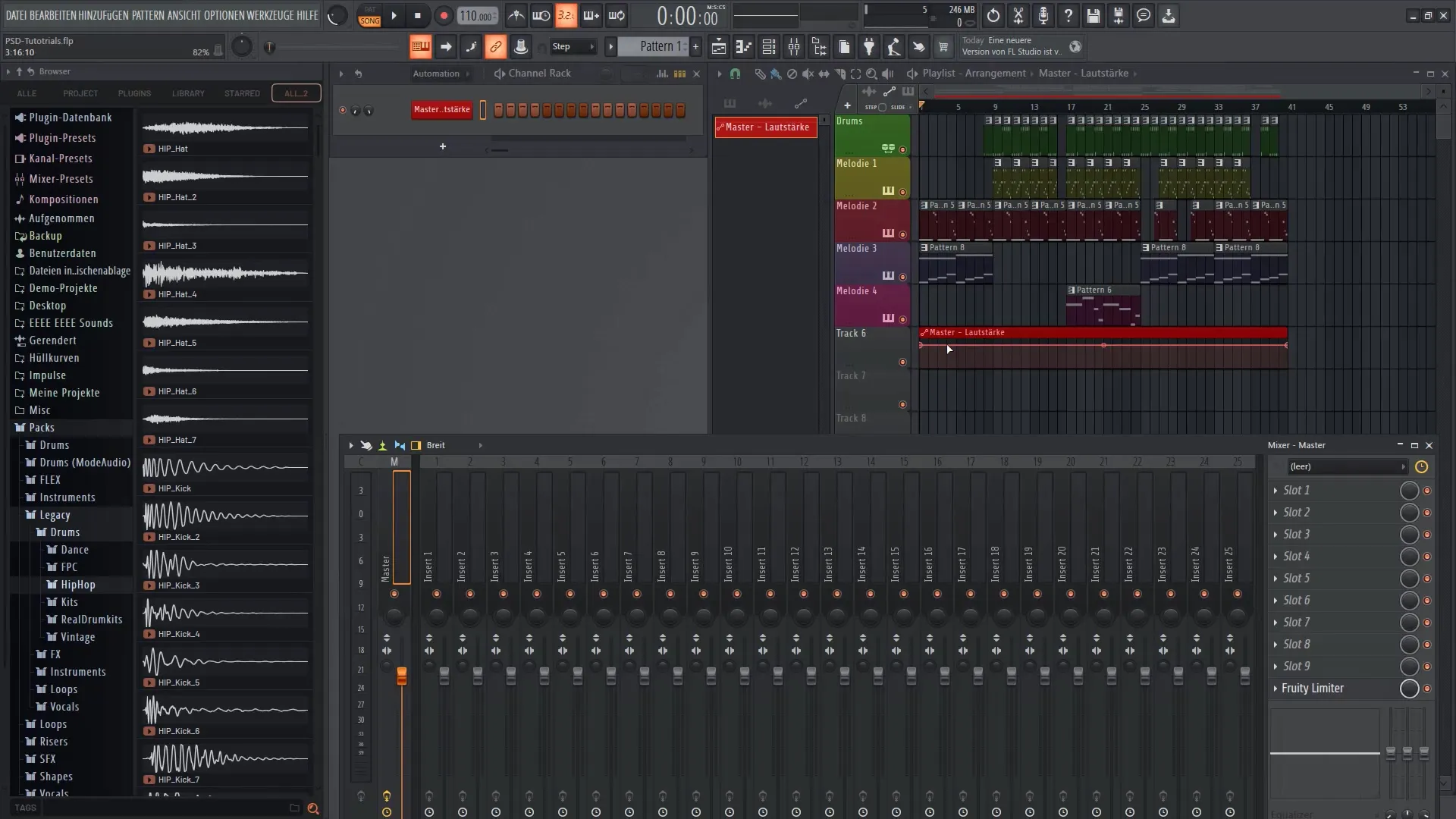
Étape 4 : Ajustement de la courbe d'automatisation
Pour obtenir un démarrage en douceur et une fin en douceur, vous pouvez ajuster les points de la courbe d'automatisation. Cliquez sur la courbe et tirez les points vers le haut ou vers le bas pour modifier le tracé. Expérimentez pour trouver le changement de volume optimal qui donnera à votre piste la sensation désirée.
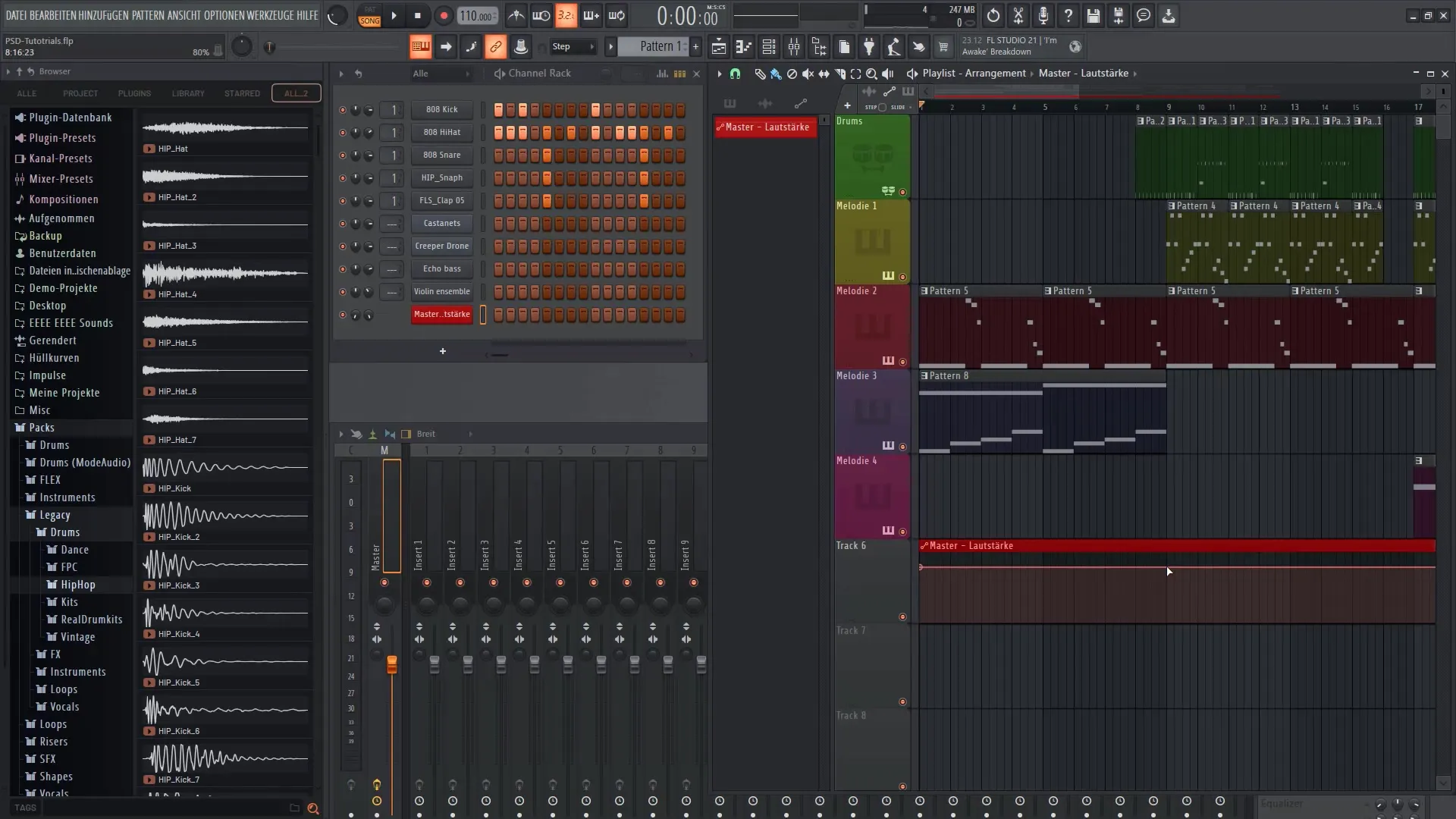
Étape 5 : Ajout d'effets
Une fois que vous avez établi la base de votre piste, vous pouvez ajouter des effets. Sélectionnez dans le mixeur un emplacement pour ajouter un effet comme un compresseur multibande. Cela vous permettra d'améliorer davantage le son de votre piste et de mieux contrôler différentes fréquences.
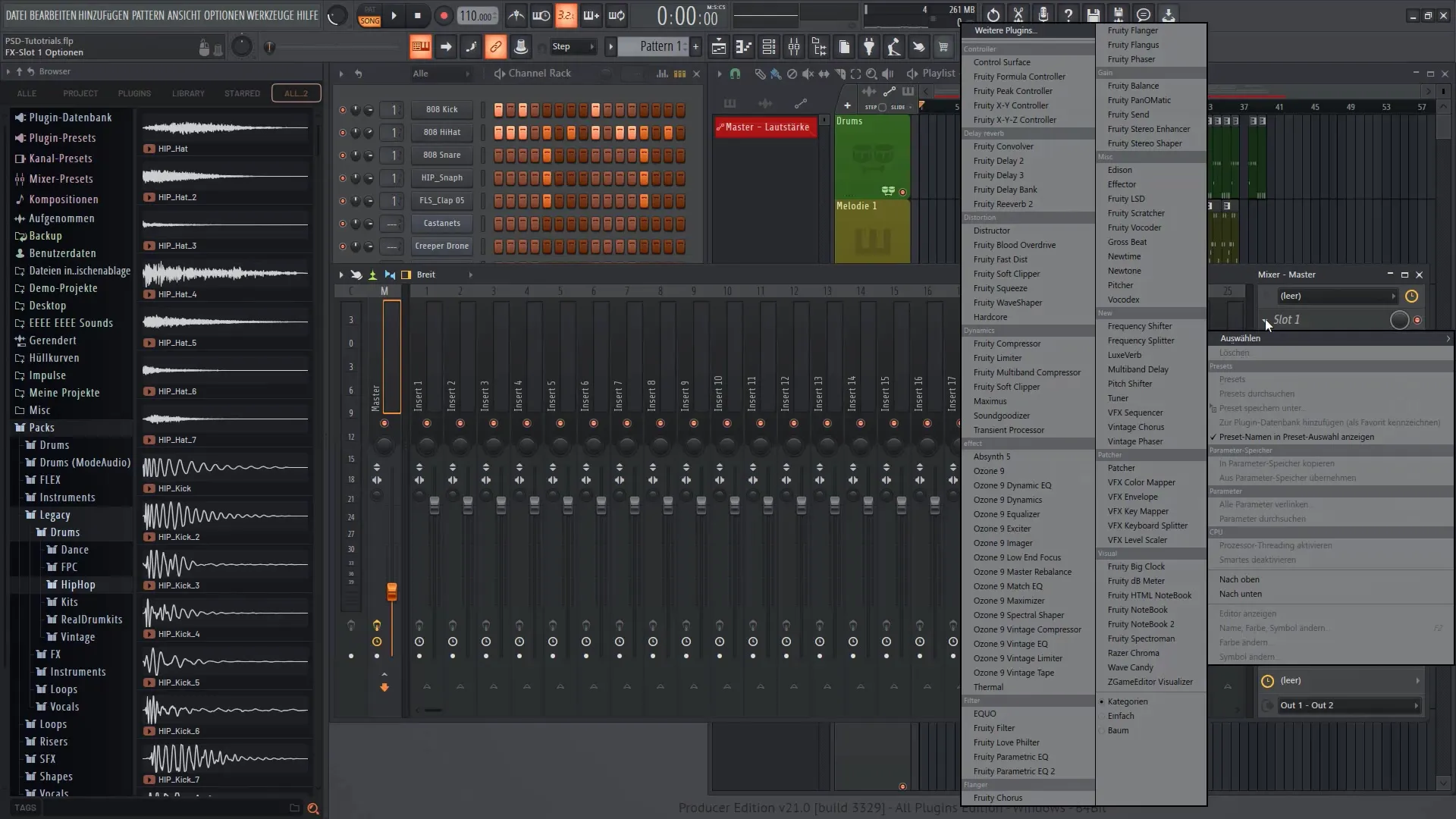
Étape 6 : Automatisation des paramètres d'effet
Pour contrôler l'effet pendant la lecture de la piste, vous aurez besoin d'un autre Clip d'automatisation. Retournez à votre mixeur et cliquez avec le bouton droit de la souris sur le bouton rotatif de l'effet souhaité (par exemple, le compresseur multibande). Créez à nouveau un Clip d'automatisation. Cela vous donnera le contrôle sur l'effet et vous permettra de l'activer ou de le désactiver dynamiquement au cours de la chanson.
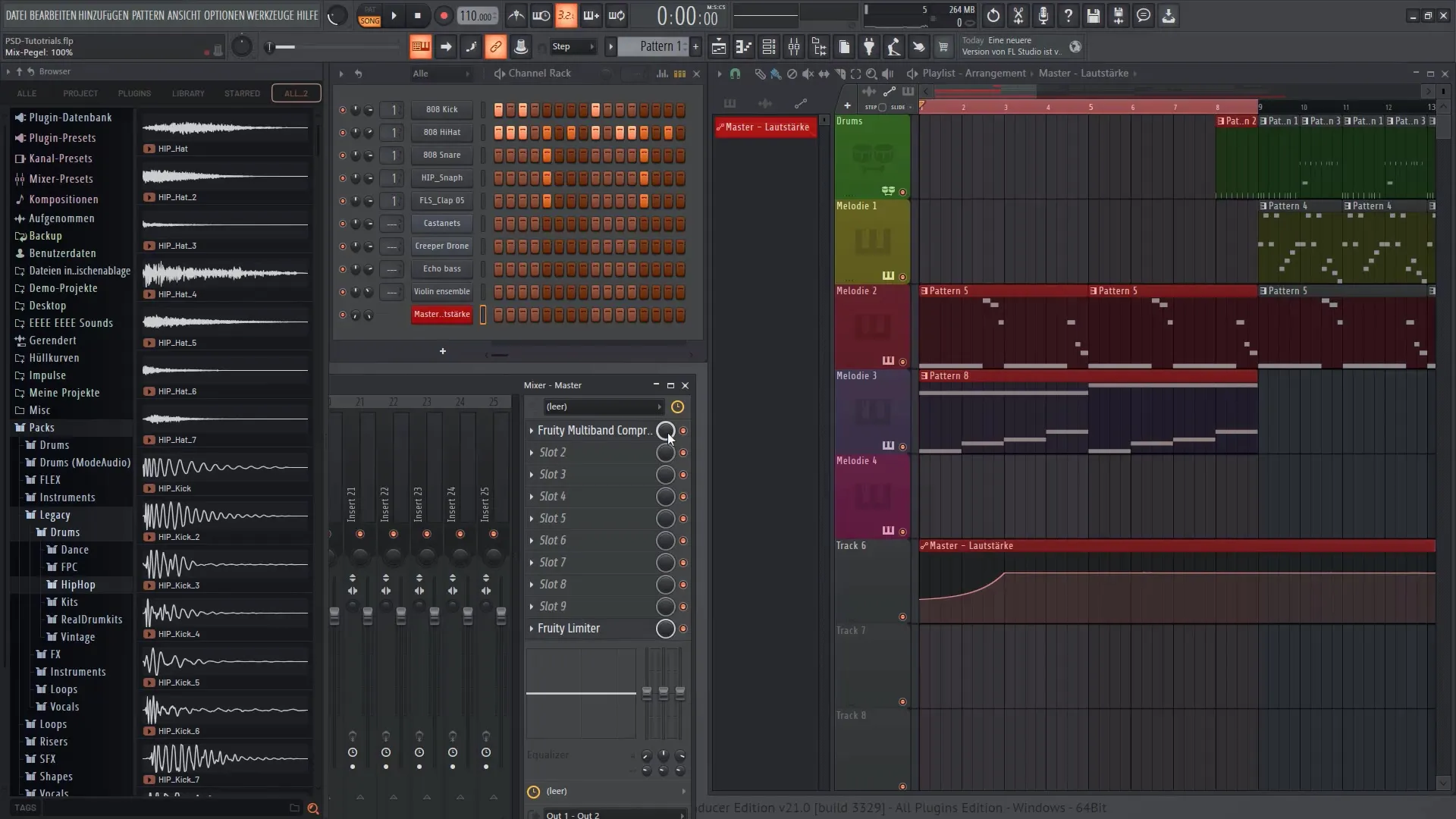
Étape 7 : Affiner les effets
Vous pouvez maintenant ajuster la courbe de l'effet. Comme précédemment, déplacez les points sur la courbe pour décider quand l'effet doit être plus intense ou plus doux. Écoutez régulièrement le résultat pour vous assurer que l'application des effets donne le son souhaité.
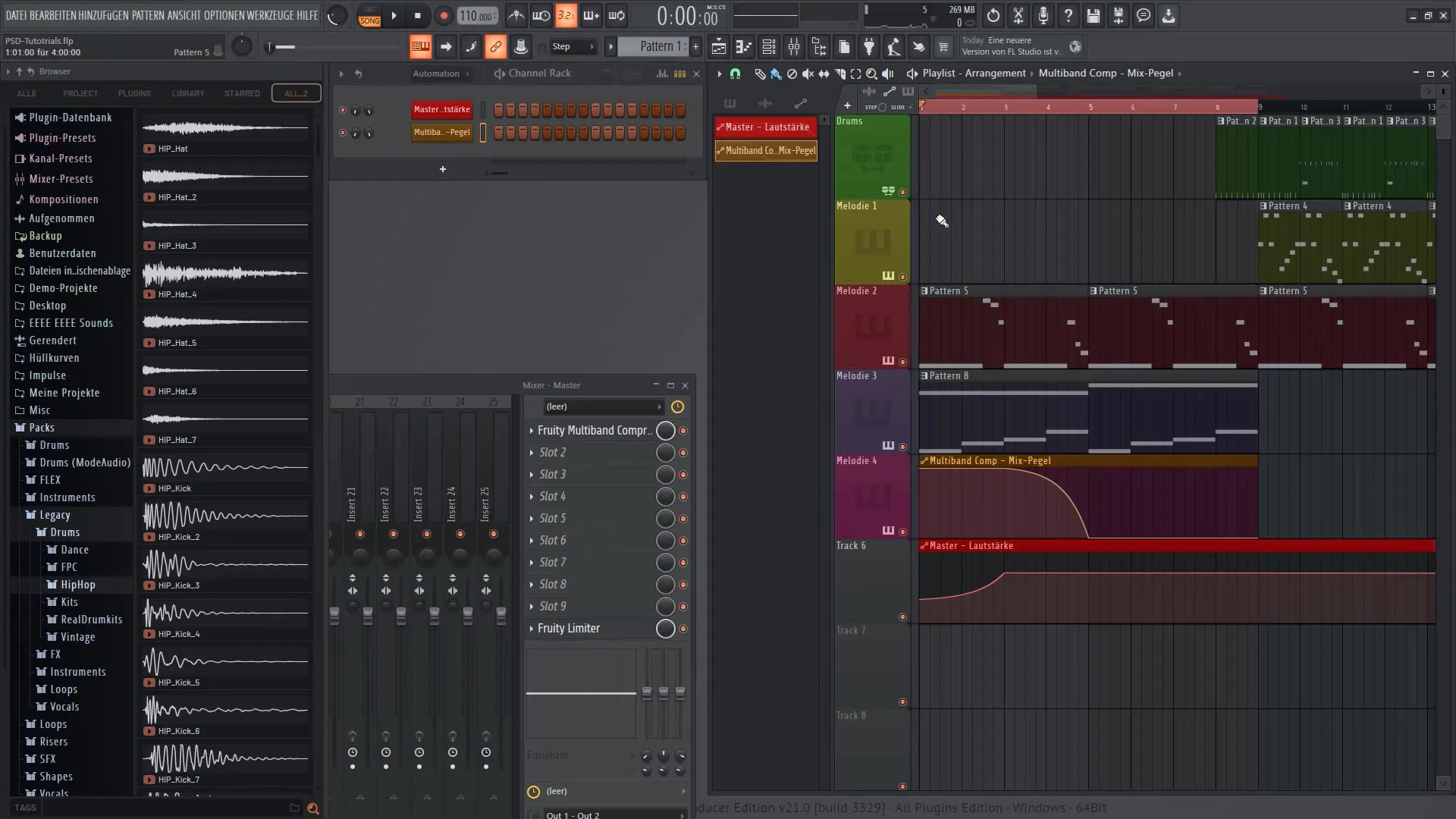
Étape 8 : Superposition des automatisations
Il est possible d'utiliser plusieurs automatisations en même temps. Vous pouvez créer un Clip d'automatisation distinct pour chaque paramètre que vous souhaitez contrôler. Cela vous offre la flexibilité de combiner différents sons, en particulier pour les sons de batterie et les autres instruments.
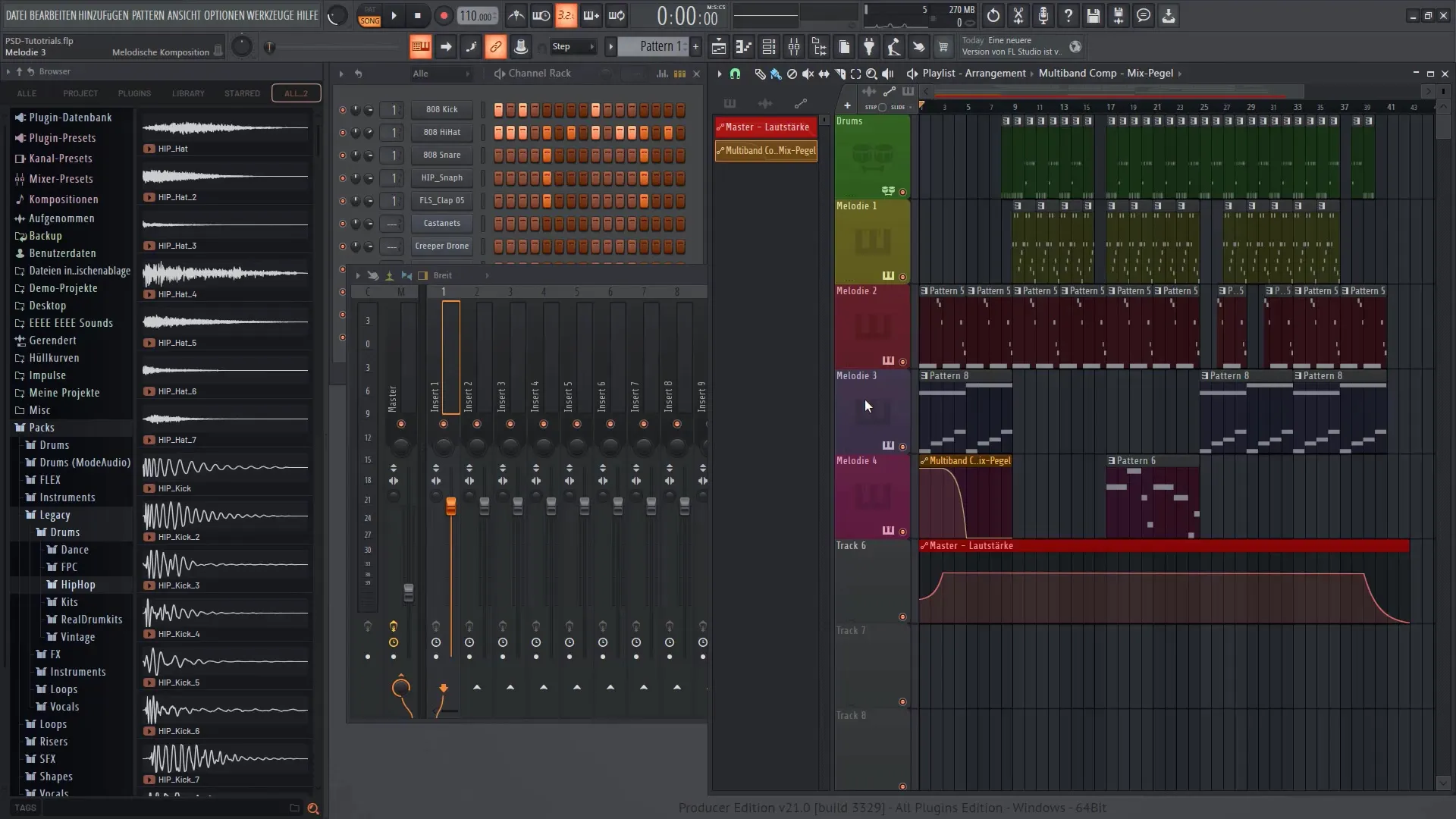
Étape 9 : Conclusion et Export
Après avoir ajusté vos clips d'automatisation et inséré vos effets, il est temps de finaliser votre piste. Vérifiez que tout sonne bien, puis exportez votre projet. Assurez-vous de prendre en compte les automatisations et les effets lors de l'exportation pour obtenir les meilleurs résultats.
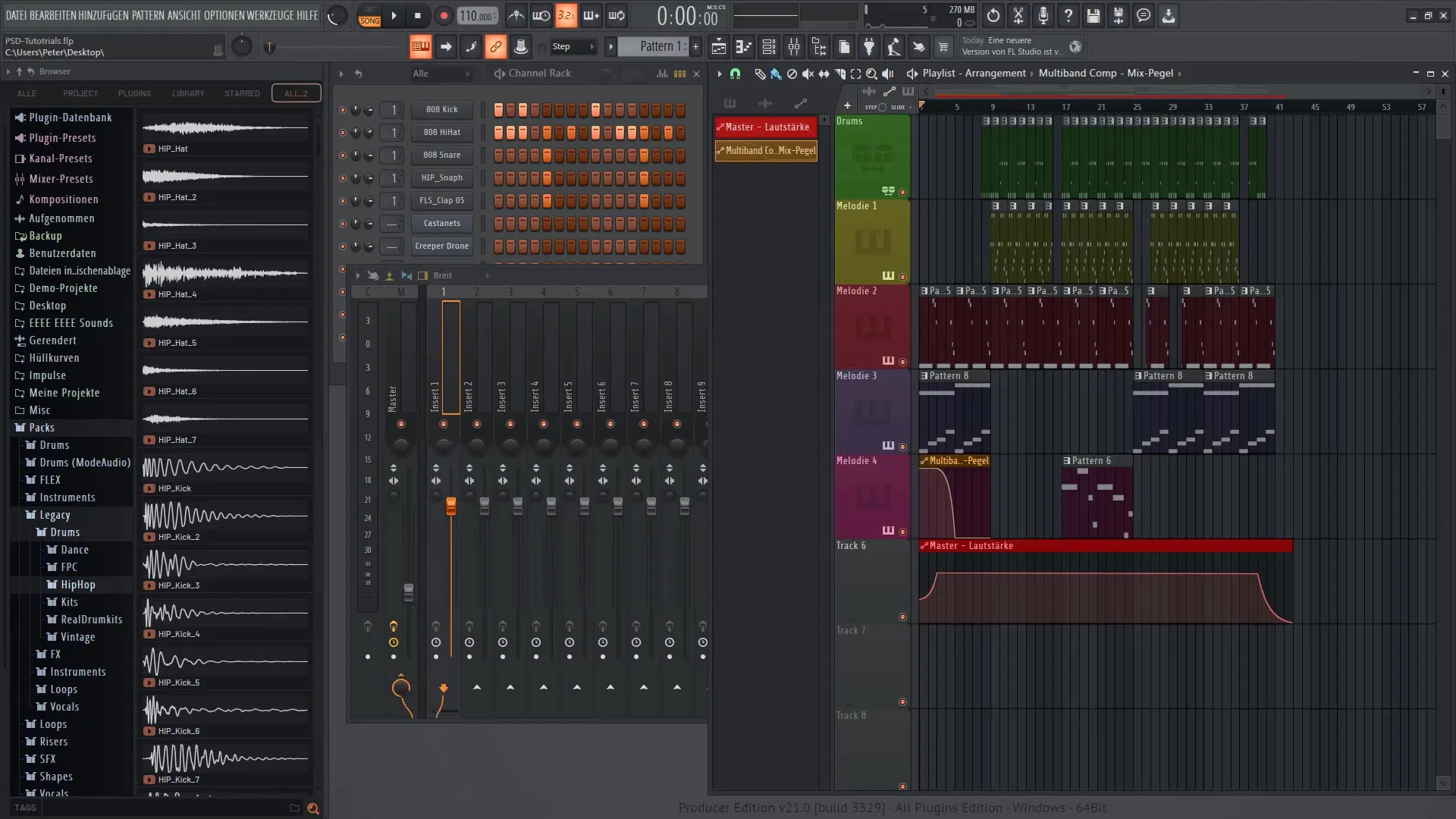
Résumé
Dans ce guide, vous avez appris comment utiliser efficacement les clips d'automatisation dans FL Studio 21 pour contrôler dynamiquement le volume et les effets de votre piste. En comprenant le fonctionnement de ces clips, vous pouvez donner plus de profondeur et d'émotion à vos productions.


